ps质感暖色人像图怎么调_教你调出具有质感的暖色人像图
在Photoshop中调整出一张质感暖色的人像照片,关键在于通过色彩和光影的巧妙搭配,营造出温暖而富有质感的视觉效果。首先,选择一张合适的人像照片作为基础。然后,调整图像的色温向暖色调倾斜,比如增加黄色、橙色或红色的成分,使画面显得更加温暖亲切。接着,通过曲线工具或者色阶调整,增强图像的对比度和亮度,使人物的面部和肤色更加生动。
还可以适当调整饱和度和清晰度,可以使人像的质感更加突出。在处理人像的时候,注意保持皮肤的自然质感和细节,避免过度调整导致人物面部失真。通过这些步骤,可以将普通的人像照片转化为一幅具有暖色调和丰富质感的艺术作品。
ps质感暖色人像图调色方法步骤

首先,介绍下前期的准备工作

<点图片看大图>
时间:这组片子拍摄时间是在五月底下午五点到七点;
服装:就是我拍了很多次的那条裙子;
用光:全程拍摄没有使用任何的补光设备,全靠自然光,然后由于先前打算去的地方被封了,所以临时改到这里,到的时候已经比较晚了。光线不是很好!
妆容:妹子擅长化妆,根据主题,我让妹子画了个稍微浓一点的妆容,主要在眼影上有加强。
选景:我们选择了一栋很复古的老楼!
器材:佳能5D3+50L(光圈基本f1.4)
先看西藏教程作品展示,这点很重要,因为你要知道我们拍的什么,后期都是建立在前期的基础上的。


<点图片看大图>


<点图片看大图>

<点图片看大图>
然后看一下原片与最终效果的对照图:

<点图片看大图>
练习素材:http:///photoshop/sucai/2016/w189383.html
这次还有没有说原图好看的。你给我站出来!!!!!!!!

我们先到Lightroom中调色。
1、仔细观察原片,发现片子太灰了(主要是当时光线偏暗引起的),完全没有层次,皮肤也很浑浊不通透,那么遇到这种问题,直接就想到了曲线大法,让我们一起大呼:曲线大法好。

<点图片看大图>
下面是调整后的效果:

2、经过曲线的调整,片子明显改善了很多,但是色彩有些过饱和了。色彩有些发闷,暗部细节有些丢失,我们回到基本面板中去调整这些问题。

下面是调整后的效果:

3、经过上面两步骤,效果还是很理想,那么我们继续到HSL面板中做微调,要注意的是,肤色不要过于橙黄。

<点图片看大图>
下面是调整后的效果:

4、片子的色调基本达到了预期效果,但是感觉片子整体的色调偏橙黄,略显得单调了。所以我在分离色调面板中,对高光部分加了些色调,在配置文件面板中强化了整体色调,最后去除了紫边。
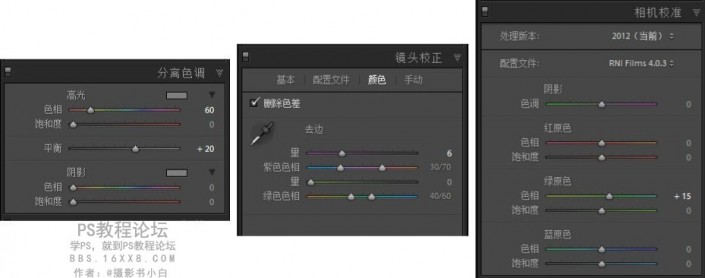
<点图片看大图>
下面是调整后的效果:

LR转到PS中继续调整
来到PS中首先对片子进行二次构图,裁掉片子不理想的部分,当然这个也可以在LR中完成。

<点图片看大图>
在PS中肤色主要由红和黄两色控制,在这里我使用可选颜色,对黄色和红色进行了加强,这样会使肤色更加有层次。
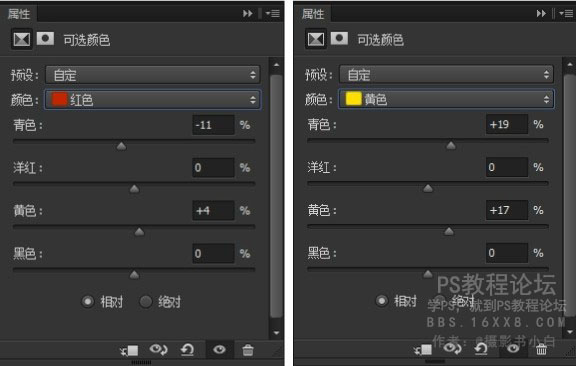
下面是调整后的效果:

然后再到PS的色彩平衡面板中,对阴影部分添加一些青色调,提升片子色彩反差,在高光部分添加些蓝色调来中和上一步的黄,避免肤色过于橙黄。
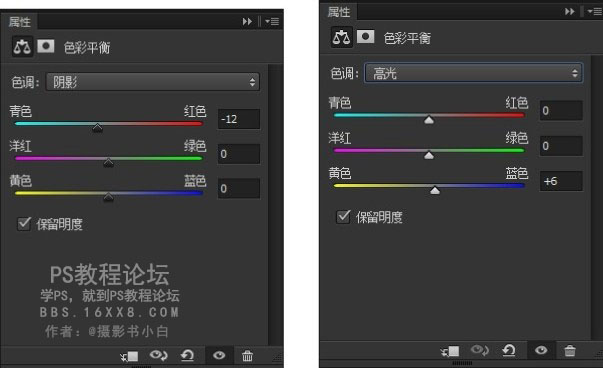
下面是调整后的效果:

最后就是磨皮和简单的液化处理了,本次教程就此结束。

最终效果:

教程是不是很简单呢?大家可以下载素材跟着一起练习调暖和照片。
![快手关闭戳一下功能方法步骤_快手怎么关闭戳一下功能[多图]](https://img.jiaochengzhijia.com/uploadfile/2024/0929/20240929100154518.jpg@crop@160x90.jpg)

![淘宝查询快递单号的方法步骤_淘宝怎么查询快递单号[多图]](https://img.jiaochengzhijia.com/uploadfile/2024/0929/20240929080153194.jpg@crop@160x90.jpg)
![QQ查看单向好友的方法步骤_QQ怎么查看单向好友[多图]](https://img.jiaochengzhijia.com/uploadfile/2024/0929/20240929070314138.jpg@crop@160x90.jpg)




